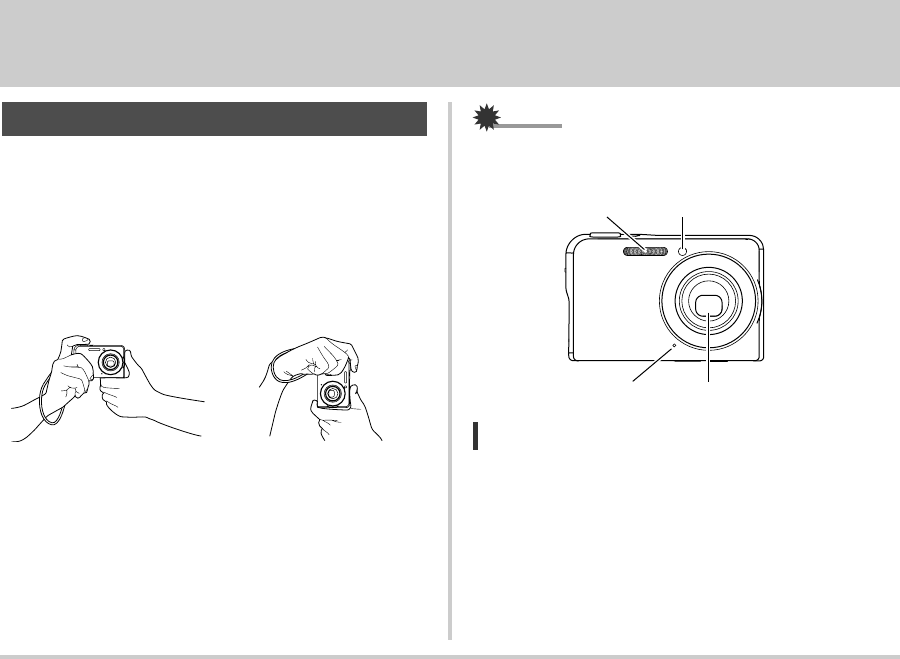静止画を撮影する カメラの正しい構えかた カメラは、 片手で持つと手ブレの原因になります。両手でしっか り持って撮影してください。 • 誤ってカメラを落とすことのないように、 必ずストラップを 取り付け、ストラップに指や手首をかけて操作してください。 • 付属のストラップは本機専用です。 他の用途に使用しないで ください。 • ストラップを持って本機を振り回さないでください。 横に持つとき ᛵ • 指やストラップが図に示す部分をふさがないようにしてく ださい。 フラッシュ AF補助光/ セルフタイマーランプ 縦に持つとき マイク レンズ Վᐎ 図のように持ち、 脇をしっか り締めてください。 42 静止画を撮影する レンズよりフラッシュが上に くるように持ちます。 • シャッターを押し切った瞬間にカメラがぶれたり、 オート フォーカス動作中 (シャッター半押し時)にカメラがぶれる と、 きれいな画像が撮れません。正しく構えて、 シャッター を静かに押し、 シャッターを押し切った瞬間にカメラが動 かないようにしてください。 特に暗い場所で撮影するとき はシャッター速度が遅くなるので、 注
3. 撮影する ピントが合った状態でシャッターを最後まで押し込みます。 1. 【 (撮影)を押して撮影 】 モードにする 液晶モニターに、 被写体(人や 風景など)と、オート撮影アイ コン“ ” が表示されている ことを確かめます。 オート撮影アイコン“ ” 以 外のアイコンが表示されると きは、 “オート”に切り替えま す(71ページ) 。 2.
ピントが合っていない場合 フォーカスフレームが赤のままで、 動作確認用ランプが緑に点 滅しているときは、 ピントが合っていません(被写体との距離が 近すぎるときなど) 。もう一度カメラを被写体に向け直して、 ピ ント合わせをしてみてください。 撮影した静止画を確認するには 撮影した静止画は少しの間液晶モニターに表示されますが、 すぐに消え、 次の撮影ができる状態になります。 撮影した静止画をゆっくり確認したいときは、 【 】 (再生) を押して再生モードにします。 【W】 【X】を押すと、 前後の画 像を確認することができます。 撮影モードに戻るには 【 44 】 (撮影)を押します。 静止画を撮影する ■ シャッターを半押しせずに一気に押し込んだとき は シャッターを半押しせずに一気に押し込んでも、静止画を撮影 することができます。ただし、 クイックシャッター(87ページ)の 設定状態により、カメラは次のように動作します。 クイックシャッターが“入” のときは 通常のオートフォーカスよりはるかに高速でピントを合わせる ので、シャッターチャンスを逃さず撮影できます。 動きの速い被 写体を撮影する
画像サイズを決める デジタルカメラの画像は、 小さな点(画素・pixels) の集まりです。 画像サイズとは、 その画像がいくつの画素でできているかを示 すもので、 横×縦の画素数で表します。お買い上げいただいたと きは、 8M(3264×2448) (画素・pixels) で撮影するように設定 されています。 画像サイズが大きいほど、メモリーに保存できる 枚数が少なくなります。 • 画像サイズ、画質と保存できる枚数→204ページ ここでの設定は、静止画撮影時のみ有効です。 • 動画の画像サイズについて→65ページ 1. 撮影モードにして【SET】を押す 2. 【S】 【T】で操作パネルの1番上の項目(画像サイズ) を選 ぶ 3.
画質を決める AF補助光の発光をやめる 本機では、 「高精細-F」 (画質優先) 「標準-N」 、 「エコノミー-E」 、 (撮 影枚数優先) のいずれかの画質を選ぶことができます。お買い上 げいただいたときは、 「標準-N」で撮影されるように設定されて います。 画質を優先したいときは「高精細-F」 を、撮影枚数を優先 したいときは 「エコノミー-E」を選んでください。 • 画像サイズ、画質と保存できる枚数→204ページ ここでの設定は、静止画撮影時のみ有効です。 • 動画の画質について→65ページ AF補助光とは、 暗い場所での撮 AF補助光/ セルフタイマーランプ 影のときなどにピント合わせを しやすくするために、シャッ ターを半押ししているときに必 要に応じて発光する光のことで す。AF補助光発光時は、AF補助 光/セルフタイマーランプが点 灯します。明るい場所では、 AF 補助光は発光しません。 お買い上げいただいたときは AF補助光が発光するように設定されています。 至近距離で人物などを撮影するときは、次のように操作してAF 補助光が発光しないようにすることをおすすめします。 1.
静止画撮影時のご注意 ■ 操作について • 動作確認用ランプが緑に点滅しているときに電池カバーを開 けたり、カメラをUSBクレードルにセットしないでください。 今撮影した画像が正しく保存されない、 記録されている画像 が壊れてしまう、カメラが正常に動作しなくなる、などの原因 になります。 • 不要な光がレンズに当たるときは、 手でレンズを覆って撮影 してください。 ■ 撮影時の画面について • 液晶モニターに表示される被写体の画像は、 確認のための画 像です。実際は、 設定した画質で撮影されます。 • 被写体の明るさにより、液晶モニターの表示の反応が遅く なったり、ノイズが出ることがあります。 ■ 蛍光灯の部屋での撮影について • 蛍光灯のごく微妙なちらつきにより、 撮影画像の明るさや色 合いが変わることがあります。 オートフォーカスの制限事項 • 次のような被写体に対しては、 ピントが正確に合わないこと があります。 – 階調のない壁など、 コントラストが少ない被写体 – 強い逆光のもとにある被写体 – 明るく光っている被写体 – ブラインドなど、 水平方向に繰り返しパターンのある被写 体 – カメラ
ズーム撮影する 2. 本機では、 光学ズーム(レンズの焦点距離を変える方式) で3倍ま で、 デジタルズーム(画像中央をデジタル処理で拡大する方式) でさらに12~45.2倍(光学ズームとの併用)までのズーム撮影 ができます。 デジタルズームの倍率は、画像サイズ (45ページ) の 設定によって異なります。 【 【 】 】ズームボタン 【 ( 】望遠) :被写体が大き くなり、写る範囲が狭くなり ます。 【 ( 】広角) :被写体が小さ くなり、写る範囲が広くなり ます。 • →「光学ズームとデジタル ズームの切り替えポイント」 (49ページ) ᛵ • デジタルズームでは、倍率が高くなるほど撮影画像は粗く なります。ただし、 本機では一部粗くならずに撮影できる範 囲があります(49ページ)。 • タイムスタンプ(96ページ)を設定して撮影すると、 デジタ ルズームは働きません。 1. ズームボタンを押して、 ズームの倍率を変える 撮影モードにする 広角 3.
■ 光学ズームとデジタルズームの切り替えポイント 手順2でズームボタンの【 】 を押したままにすると、光学ズー ムの倍率が最も高くなったところでズーム動作が停止します。 いったん離し、 続けてズームボタンの【 】を押すとデジタル ズームも作動し、 さらにズームの倍率が高くなっていきます。 • デジタルズームに切り替わると、 液晶モニターにデジタル ズーム表示が現われます。また、ズームバーでおおよその倍率 を確認することができます。 画像に劣化が生じない範囲 画像に劣化が生じる範囲 3~15.1*倍 1倍 光学ズーム/デジタルズーム 切り替えポイント ズームポインター (現在、 どこまで ズームしているか を示します) 画像に劣化が始まる境界 画像サイズによって倍率が異 なります。 デジタルズーム表示 12~45.
• デジタルズームの倍率は画像サイズ (45ページ) の設定によっ て異なります。画像サイズが小さいほど高倍率になります。 • 一般的にデジタルズームを使用した画像は粗くなりますが、 本機では、画像サイズが“6M (2816×2112 pixels)” 以下の場 合、画像は粗くならない範囲があります(HDズーム)。 液晶モ ニターには、デジタルズームしても劣化しない倍率の境界が 表示されており、その境界までは劣化せずにズームできます。 劣化しない倍率は、画像サイズによって変化します。 • ズームバーのデジタルズームの範囲は、 デジタルズームが “入”に設定されているときのみ表示されます。 ■ デジタルズームをオフにする ズームボタンの 【 】を押しても、デジタルズームを使わない ようにすることができます。 ズームによって画像を劣化させた くないときにご利用ください。 1. 撮影モードにして【MENU】を押す 2. “撮影設定”タブ→“デジタルズーム”と選び、 【X】を押す 3.
フラッシュが届く範囲 (ISO感度:オート時) Վᐎ 広角時:約0.15m~約3.9m • 操作パネルが “操作パネル切” (38ページ) のときは、 【T】 ( )を押すことで発光方法を選ぶことができます。 望遠時:約0.4m~約2.0m • 光学ズームに合わせて撮影範囲は変化します。 1. 撮影モードにする 2. 【T】 ( )を1回押す 発光方法 【T】 ( ᛵ • フラッシュ撮影時は、 フ ラッシュが指やストラッ プで隠れないようにして ください。 フラッシュ ) 3. 【W】 【X】で発光方法を選び、 【SET】 を押す 液晶モニターにフラッシュの発光方法が表示されます。 4.
赤目軽減について ■ フラッシュの状態を確認する 夜や暗い室内などで人物をフラッシュ撮影したとき、 目が赤く 写ることがあります。 これは、フラッシュ光が目の網膜に反射す るために起こる現象です。 赤目軽減機能を使うと、フラッシュ撮 影する前に赤目用プリ発光 (写される人の瞳孔を小さくするた めにフラッシュが発光) することにより、人の目が赤く写ること を軽減します。 シャッターを半押ししてピント合わせをしているとき、 液晶モニ ターや動作確認用ランプでフラッシュの状態を確認できます。 動作確認用ランプ フラッシュ充電中はオレンジに点滅します。 ᛵ • 赤目軽減機能により撮影する場合は、下記の点に注意して ください。 – 写される人がフラッシュを注視していないと効果があ りません。 撮影する前にフラッシュを見るように声をか けておいてください。 – 被写体までの距離が遠いと、 効果が現れにくい場合があ ります。 2 N AF フラッシュ発光時は“ ” を表示 • 充電が完了して動作確認用ランプのオレンジ色の点滅が消え るまでは、 次のフラッシュ撮影はできません。 ■ フラッシュの強さ(
■ フラッシュ撮影時の光量不足を補う (フラッシュアシスト) フラッシュが届く範囲よりも遠い被写体を撮影すると、 フラッ シュの強さが充分でないため、 被写体が暗く写ってしまうこと があります。 フラッシュアシスト機能を使うと、撮影した被写体 の明るさを補正し、 フラッシュの光が遠くへ届いたときと似た 効果が得られます。 1. 撮影モードにして 【MENU】を押す 2. “画質設定”タブ→“フラッシュアシスト”と選び、 【X】を 押す 3.
■ フラッシュ使用時のご注意 • 被写体までの距離が遠かったり近かったりすると、 適切な効 果が得られません。 • フラッシュの充電時間は、使用条件(電池の状態や周囲の温度 など)により異なります。フル充電の電池では、 数秒~7秒程度 かかります。 • 暗い場所でフラッシュを発光禁止にして撮影すると、 シャッ ター速度が遅くなり、手ブレの原因になります。カメラを三脚 などで固定してください。 • 赤目軽減機能では、フラッシュは露出に合わせて自動的に発 光します。明るい場所では発光しません。 • 外光や蛍光灯など他の光源があると、 色味が変わることがあ ります。 セルフタイマーを使う シャッターを押してから一定の時間後にシャッターが切れる (撮影される) ようにすることができます。 セルフタイ マーの種類 説明 10s 10秒 10秒後に撮影されます。 2s 2秒 2秒後に撮影されます。 • シャッター速度が遅くなる条件下で撮影す るときに使うと、手ブレ防止ができます。 x3 10秒後に1枚、その後、 次の撮影準備完了の1秒 x3 (トリプルセル 後に1枚、 その次の撮影準備完了の1秒後に1枚
3. 【W】 【X】でセルフタイマー Վᐎ の種類を選び、 【SET】を押 す 液晶モニターにセルフタイ マーの種類が表示されます。 4.
何枚も連続して撮影する(連写) 本機は4種類の連写(連続撮影) ができます。 連写の種類を選ぶ 1. 撮影モードにして 【MENU】を押す 連写の種類 説明 2. “撮影設定”タブ→“連写”と選び、 【X】 を押す 通常連写 モード メモリーの空き容量いっぱいまで連続撮影 ができます。 3. 【S】 【T】で連写の種類を選び、 【SET】を押す 高速連写 モード 通常連写よりも速い間隔で、メモリーの空 き容量いっぱいまで連続撮影ができます。 ただし、記録する画像サイズは、 2M(1600 ×1200 pixels) に固定になります。 フラッシュ 連写モード フラッシュを発光し、最大3枚まで連続撮影 ができます。 ズーム連写 モード 液晶モニターに表示された画像と被写体の 一部を拡大した画像を同時に記録すること ができます。 液晶モニターに連写の種類が表示され、連写モードになり ます。 連写モードを解除するときは、 “切”を選びます。 通常連写モード/高速連写モード/フラッシュ 連写モードで撮影する 1.
ズーム連写モードで撮影する 1. 左側の画像で、拡大して記 録したい部分を【S】 【T】 【X】で枠囲みにして、 【W 】 【SET】を押す 右側には枠で囲んだ部分が 拡大して表示されます。 2.
静止画に音声を加える(音声付き静止画) 静止画に音声を付け加える (録音する)ことができます。 撮影し た静止画の説明を自分の声で録音する、 その場の雰囲気も音で 一緒に残す、 撮影された人の言葉も残すなど、自由にご利用くだ さい。 • ひとつの静止画につき、最長約30秒まで録音できます。 撮影モードにして【MENU】を押す 2. “撮影設定”タブ→“音声付静止画”と選び、 【X】 を押す 3. 【S】 【T】で “入”を選び、 【SET】 を押す 2.
Վᐎ • 音声付き静止画は、パソコンに保存して、 QuickTimeで再生 することができます(161ページ)。 • 音声付き静止画のデータ形式などは以下のとおりです。 – 画像形式:JPEG(拡張子は. JPG) – 録音形式:WAVE/ADPCM記録形式(拡張子は.WAV) – 音声ファイルサイズ:約165KB(約5.
人物の顔を検出して撮影する(通常認識モード) 1. 5. ピントの合った顔のフレームが緑色に変わります。 撮影モードにする 2. 【S】 ( ) を1回押す 【S】 ( シャッターを半押しする 6. シャッターを全押しして撮影する 顔の明るさが適切になるように調整して撮影します。 ) Վᐎ • 顔認識撮影時にAFエリアを“ 追尾” に設定すると、 シャッターを半押ししたとき、 顔の動きに合わせてフォー カスフレームが追尾します (86ページ) 。 3. 【W】 【X】で“ 4.
特定の人物の顔を最優先して撮影する (ファミリー優先認識モード) ■ 家族など特定の人物の顔をデータ登録する (ファミリー登録) ファミリー優先認識モードでは、 あらかじめ撮影時に優先させ たい家族や友人の顔データをカメラに登録しておく必要があり ますので、 初めにファミリー登録を行ってください。 1. 撮影モードにする 2. 【S】 ( ) を1回押す 3. 【W】 【X】で“ 4. ファミリー登録”を選び、 【SET】を押す 5.
■ 登録した顔データの優先順位を設定する (ファミリー編集) 人物の顔データをカメラに登録したら、 その顔データに名前と 撮影時の優先順位を設定します。 1. 撮影モードにする 2. 【S】 ( ) を1回押す 3. 【W】 【X】で“ ファミリー 編集” を選び、 【SET】を押す 顔データの編集画面が表示さ れます。 ファミリー登録した顔データを消去する 登録した顔データは、以下の手順で消去することができます。 1. 撮影モードにする 2. 【S】 ( 3. 【W】 【X】 で“ を押す 5. 【W】 【X】で名前を選び、 【T】 を押す • 名前はあらかじめ用意されている12種類の中から設定で きます。 6. 【W】 【X】で撮影時の優先順位を選び、 【SET】を押す • 優先順位は “ ” (低)~“ ” (高) の4段階の間 で設定できます。 “ (無効) ” に設定すると、その顔は 認識されなくなります。 62 静止画を撮影する ファミリー編集”を選び、 【SET】 を押す 4. 【MENU】を押す 5.
■ ファミリー登録/編集した人物の顔を最優先して 撮影する ファミリー登録/編集が終了後は、 家族や友人など優先順位を 付けた人物の顔を最優先して撮影することができます。 1. 撮影モードにする 2. 【S】 ( ) を1回押す 3. 【W】 【X】で“ 顔認識:ファミリー優先”を選び、 【SET】 を押す 4. 人物にカメラを向ける 登録した顔データの人物の顔 を検出します。 検出が終了す ると、 検出した顔にフレーム が表示されます。 • フレームの色は、 撮影時の 優先順位に合わせて “白” (低)→ “黄”→ “緑” (高)と色分け表示されます。 “緑” のフ レームの人物が撮影時に最優先の人物となります。 5. シャッターを半押しする 一番優先順位の高い顔(フレームが緑色の顔) にピントと明 るさを合わせます。ピントと明るさが合うと、 緑色のフォー カスフレームが表示されます。 6.
顔認識撮影時のご注意 • 一度に検出できる人物の顔は、 優先設定が“スピード優先” の ときに最大5人、 “人数優先” のときに最大10人です。 • 次のような人物は、顔が検出できません。 – 顔の一部が頭髪、サングラス、 帽子などでさえぎられている 人物 – 顔に濃い影が落ちている人物 – 顔が横や斜めに傾いている人物 – 顔が横向きの人物 – 距離が遠すぎて、顔が小さすぎる人物 – 距離が近すぎて、顔が大きすぎる人物 – 極端に暗い場所での人物 • ペットなど人物以外の被写体の顔は検出されません。 • ファミリー登録されている人物であっても、 表情などの状況 や周囲の環境によっては正しく認識 (最優先)されない場合が あります。 • 同じ人物の顔を室内と屋外で、 または表情やアングルを変え て重複登録しておくことで、 その人物の認識率を向上させる ことができます。 • ファミリー優先認識モードでは、 顔が同一人物かどうかの照 合を行うため、通常認識モードよりも顔の検出速度がやや遅 くなります。また、 通常認識モードと比べて、 距離が遠くて小 さい顔の認識はできません。 • 顔が見つからない状態でシャッター
動画を撮影する 動画の形式 動画の画質を決める 撮影前に、 動画の画質を選びます。動画の画質とは、 再生したと きの画像のきめ細かさや滑らかさ、 美しさを示す目安です。画質 を高品位にすると美しく撮影できますが、 撮影できる時間は短 くなります。 画質(pixels) 転送レート フレームレート 撮影した動画は、MOV形式、H264/AVC準拠で記録されます。 本機で撮影した動画は、パソコンにコピーしてQuickTime 7で 再生することができます。 動画のサイズ 1分間撮影した動画のファイルサイズは、おおよそ以下のとおりです。 約5.8メガビット/秒 30フレーム/秒 画質 サイズ UHQワイド 848×480 約7.0メガビット/秒 30フレーム/秒 UHQ 約43.3MB HQ 640×480 約2.8メガビット/秒 30フレーム/秒 UHQワイド 約52.3MB HQワイド 848×480 約3.4メガビット/秒 30フレーム/秒 HQ 約20.8MB 約1.4メガビット/秒 30フレーム/秒 HQワイド 約25.3MB Normal 約10.
ベストショットを利用した動画撮影 動画を撮影する(ムービー) 動画とともに音声も記録されます。 1. 撮影モードにして、 カメラを被写体に向ける 2. 【 】 を押して撮影を開始 撮影可能な残り時間 する • 撮影中は、 “ れます。 3.
• 極端に明るい被写体を撮影しようとすると、 液晶モニターの 画像に、縦に尾を引いたような光の帯が表示される場合があ ります (スミア現象)が、故障ではありません。この帯は静止画 には記録されませんが、動画にはそのまま記録されます。 • 使用するメモリーカードによっては、 記録時間がかかるため、 コマ落ちする場合があります。 このとき、 “ ”と “ ” が点 滅します。このため、 最大転送速度が10MB/s以上のメモリー カードの使用をおすすめします。 • 動画撮影中に 【 】 (望遠)を押すと、 デジタルズームが動作 します (光学ズームは動作しません)。 光学ズームを使って ズーム撮影したいときは、 【 】 を押す前に【 (望遠)を 】 押してください。 • アップで撮影したり、高倍率ズームにしたとき、被写体のブレ が目立つため手ブレにご注意ください。 三脚を使用すること をおすすめします。 • カメラの撮影範囲外ではピントが合わず、 ぼけた画像になり ます。 • 動画撮影時のオートフォーカスモード、 マクロモードは固定 焦点となります (84、 85ページ)。 B 短時間の動画を撮影する(ショート
5. 【S】 【T】で【 ■ ショートムービーの準備をする 1. 】を押した後に何秒間記録するかを選 び、 【X】を押す 撮影モードにして【BS】を押す 設定できる時間は、前後の合計で最短2秒、最長8秒です。 たとえば、押す前の時間(手順4) を5秒にしても、 押した後の 時間(手順5)で3秒を超える時間を選ぶと、 押す前の時間は それに合わせて自動的に少なくなります。 2. 【S】 【T】 【W】 【X】で “ショート ムービー”のシーンを選び、 【SET】を押す 液晶モニターに、 “ ”が表示され ます。 この状態で、 【 】を押す前後約4 秒の動画を撮影できます。 時間の設定を変更するとき、および モーションプリントの設定をする ときは、 手順3に進んでください。 6. 【S】 【T】でモーションプリントの設定をして、 【SET】を 押す 【BS】 9コマで作成: 【 】を押した瞬間の静止画 を最も大きくレイアウトした 9コマの静止画を保存します。 3. 【SET】を押す 4.
■ ショートムービーを撮影する 1.
■ パストムービーを撮影する 1. カメラを被写体に向け、 【 2. もう一度【 】を押して撮影を開始する 】を押して撮影を終了する 【 】 を押す前にメモリーがいっぱいになると、撮影は終了 します。 ᛵ •【 】 を押す約5秒前から動画の撮影が始まっていますの で、 【 】を押す前もしっかりとカメラを構えていてくだ さい。 通常の撮影モードに戻るには パストムービーの撮影が終わっても、 カメラはさらに次のパス トムービーを撮影できる状態になっています。 パストムービー撮影を終えるには、 【BS】 を押し、 “パストムー ビー” 以外の設定を選んで【SET】 を押してください。たとえば、 普通の静止画が撮影できる状態にするには、 “オート” を選んで 【SET】を押します。 動画撮影中に静止画を撮影する (スチル イン ムービー) 普通の動画(ムービー) の撮影中でも、静止画を撮影することが できます。ただし、 静止画を撮影した直後、動画 (映像と音声)は 数秒間途切れます。 1.
撮りたいシーンを選んで撮影する(ベストショット) 逆光で人物を撮影したら顔が黒く写ってしまった、 またはサッ カーの試合を撮影したら選手の姿がブレて写ったなど、 被写体 や撮影条件によっては望みどおりの写真が撮れないことがあり ます。 そのようなときは、本機に収録している撮影シーンから、 望みのイメージに合ったシーンを選んでみてください。 操作は 【BS】を押して適切なシーンを選ぶだけです。 ■ 撮影シーンの例 • “人物を写します” • “風景を写します” ■ シーンを選ぶ 1. 撮影モードにして 【BS】 を 押す 枠(現在選択されているシーン) ベストショットモードにな り、15個のシーン一覧が表 示されます。 • 初期状態では“ ” (オート) が選択されてい ます。 シーン名 シーン番号 2.
3. 【SET】を押して、選んだシーンに決める 撮影できる状態に戻ります。 • 別のシーンに切り替えるまで、 同じシーンの設定で撮影 されます。 • 別のシーンを選び直すには、 手順1からの操作を繰り返し ます。 4.
シーンの説明画面での操作 選んだシーンの設定内容を見 たいときは、 シーン一覧で ズームボタンを押してくださ い。 ■ 自分好みの設定をベストショットに登録する (カスタム登録) うまく撮れた静止画や動画の設定内容をベストショットモード に登録して、同じ設定で撮影することができます。 1. 撮影モードにして 【BS】 を押す 2. 【S】 【T】 【W】 【X】で“BEST SHOT” (新規登録)のシーン 説明画面では、 以下の操作ができます。 • 15個表示に戻る:ズームボタンを押す • 次の (前の)シーンを表示する: 【W】 【X】を押す • 表示中のシーンに決めて撮影できる状態に戻る: 【SET】を押す Վᐎ • シーンの説明画面で【SET】 を押して撮影できる状態に 戻った場合、 【BS】を押すと、 選んだシーンの説明画面が 表示されます。 を選び、 【SET】を押す 3. 【W】 【X】 で登録したい静止画または動画を選ぶ 4.
Վᐎ • 静止画を登録すると静止画専用のシーンに、動画を登録す ると動画専用のシーンになります。それぞれ静止画を撮る とき、動画を撮るときにのみ有効となります。 • 各シーンの設定状態はメニューをたどり、各機能の設定内 容を表示させることにより、確認できます。 • 登録したシーン番号は、登録した順に、 静止画の場合は SU1、SU2・・ ・、 動画の場合はMU1、MU2・ ・・となります。 • 静止画で登録される設定内容は下記の通りです。 顔認識、 フォーカスモード、 EVシフト、 ホワイトバランス、 フ ラッシュモード、 ISO感度、 測光方式、 フラッシュ光量、 フラッ シュアシスト、 カラーフィルター、 シャープネス、 彩度、 コン トラスト • 動画で登録される設定内容は下記の通りです。 フォーカスモード、EVシフト、ホワイトバランス、カラー フィルター、シャープネス、 彩度、コントラスト • あらかじめカメラに収録されているシーン以外に、最大 999件まで登録できます。 • カスタム登録したシーンは、内蔵メモリー内の 「SCENE」 (静止画用) または「MSCENE」 (動画用) フォルダに保存
手ブレや被写体ブレを軽減する 遠くの被写体を望遠で撮影したり、 動きの速い被写体を撮影し たり、 薄暗い場所で撮影したりするときに画像がぼやけたり流 れて見えることがあります。 これはシャッターを押すときにカ メラが動いたり (手ブレ)、 被写体の動きが速すぎる(被写体ブ レ) ことが原因です。ブレ軽減の機能を使って、 このようなブレ を少なくすることができます。 次のどちらかの操作でブレ軽減の機能を選んでください。 ■ ベストショットから選ぶ 1. 撮影モードにして【BS】を押す 2. 【S】 【T】 【W】 【X】で “ブレ軽減”のシーンを選び、 【SET】 を押す 次に別のシーンを選ぶまで“ブレ軽減” のシーン設定で静止 画撮影できます。 ■ 操作パネルから選ぶ 1.
フラッシュなしで明るく撮影する 暗い場所で撮影するとき、 カメラの感度を上げることにより、フ ラッシュを使わなくても画像が暗くなるのを防ぐことができま す。 通常の撮影 (フラッシュ発光時) 1. 感度を上げた撮影 撮影モードにして【BS】を押す 2. 【S】 【T】 【W】 【X】で “高感度” のシーンを選び、 【SET】 を 押す 3.
名刺や書類などを撮影する(ビジネスショッ ト) 名刺や書類、 ホワイトボードなどの撮影時に、撮影の立ち位置の 都合によって正面からは撮影できない場合があります。 ビジネ スショットのシーンを選べば、 斜めから撮影した画像を正面か ら撮影したかのように補正して撮影することができます。 ■ ビジネスショットのシーンを選ぶ 1. 撮影モードにして 【BS】 を押す 2. 【S】 【T】 【W】 【X】で“名刺や書類を写します”または “ホ ワイトボードなどを写します” のシーンを選び、 【SET】 を押す 次に別のシーンを選ぶまでビジネスショットでの撮影がで きます。 ■ ビジネスショットで撮影する 1.
3.
■ よみがえりショットのシーンを選ぶ 1. 3. 【S】 【T】 で“決定”を選び、 【SET】 を押す 画像の一部を切り抜く操作(トリミング)に入り、液晶モニ ターに画像を切り抜くための枠が表示されます。 • 補正せずに保存するときは、 “キャンセル”を選びます。 撮影モードにして【BS】を押す 2. 【S】 【T】 【W】 【X】 で “古い写真を写します” のシーンを選 び、 【SET】を押す 次に別のシーンを選ぶまで“古い写真を写します” のシーン 設定で撮影ができます。 4. ズームボタンを押して枠を 拡大/縮小し、補正する画 像の大きさを決める ■ よみがえりショット機能で撮影する 1. シャッターを押して、写真 を撮影する • 写真の輪郭確認画面を表 示し、 続けて撮影した元画 像を保存します。 ただし、 写真の輪郭が検出できな い場合は輪郭確認画面が 表示されず、 エラーメッ セージが表示されます (201ページ) 。 5.
ᛵ • よみがえりショット機能で撮影中は、デジタルズームは使 用できません。光学ズームのみ使用できます。 • 下記の場合は、撮影した写真の認識ができません。 – 撮影した写真が液晶モニターからはみ出した場合 – 写真と背景が同色の場合 • よみがえりショットでは、大きな撮影サイズに設定しても 2M (1600×1200 pixels) の画像として撮影されます。 ただし、撮影サイズの設定が2M (1600×1200 pixels)よ りも小さい場合には、設定されている通りのサイズで撮影 されます。 • 写真の退色度合いにより、補正の効果が表れない場合があ ります。 複数の写真を組み合わせて撮影する (レイアウトショット) 複数のフレーム毎に撮影を行い、最終的にレイアウトした画像 のみを記録する機能です。 • レイアウトショット (2枚撮影) 1. • レイアウトショット (3枚撮影) 撮影モードにして、 【BS】を押す 2. 【S】 【T】 【W】 【X】 で“レイアウトショット” (2枚撮影)ま たは “レイアウトショット” (3枚撮影) を選び、 【SET】を 押す 3.
4. シャッターを押して撮影する 1枚目を撮影し終わると、次 の写真が撮影できる状態に なりますので、 2枚目以降も 同様にシャッターを押して 撮影してください。 • 撮影中に 【SET】を押すと、 配置されている状態の画 フレーム 面と現在撮影している画 像のみ画面を切り替える ことができます。 • 【MENU】を押すと撮影済みの画像が消え、 1枚目の撮影に 戻ります。 • レイアウト上のすべての写真を撮影しないと、 写真は保 存されません。 被写体を自動的に追従して撮影する (オートフレーミング) 動きのある被写体に追従し、被写体が中心にある写真を撮るこ とができます。 1. 2. 【S】 【T】 【W】 【X】 で“オートフレーミング”を選び、 【SET】 を押す 3.
ᛵ • 保存される画像はトリミング枠で囲まれた部分のみです。 • 画像サイズは自動的に3M(2048×1536 pixels)に固定さ れ、保存されます。 • オートフレーミングでは、下記の機能が使用できません。 – タイムスタンプ – セルフタイマー – 通常連写、 高速連写、フラッシュ連写 – 顔認識 • 動きの速い被写体には、正しく追従しないことがあります。 その場合は、シャッターの半押しをやめ、 再度撮影したい被 写体にフォーカスフレームを合わせ直してシャッターを半 押ししてください。 • “オートフレーミング” では、画像サイズが “3M(2048× 1536 pixels) ”になりますが、 画像に劣化が生じない範囲 は、3倍となります(49ページ) 。 82 撮りたいシーンを選んで撮影する(ベストショット) B